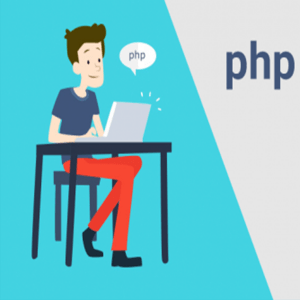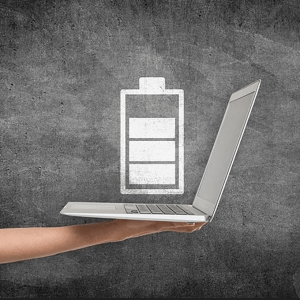در روزگاری که قیمت ارز و افزایش بی رویه آن باعث شده که تمامی کالاهای دیجیتال، به یکباره و یا به تدریج به بیش از 5 برابر قیمت اولیه به فروش برسند؛ حفاظت و مراقبت از یک لپ تاپ امری بسیار بدیهی و ضروری به نظر می رسد.
امروز دیگر خرید لپ تاپ خوب و حرفه ای کار آسانی نیست و اگر لپ تاپ یا هر وسیله دیجیتال گرانقیمتی دارید، باید دو دستی آن را بچسبید و از آن مراقبت نمایید.
اما بعضی وقتها مراقبت و محافظت از وسایل دیجیتال، قلق های خاص خودش را دارد.
در مقاله امروز دلفینیا مگ 25 راهکار ساده و کارآمد برای افزایش طول عمر لپ تاپ خدمت شما کاربران عزیز ارائه می کنیم. پس تا انتهای این مقاله با ما همراه باشید.
اگر از لپ تاپ خود به خوبی مراقبت کنید، طول عمر بیشتری خواهد داشت و به خوبی برایتان کار میکند. راهکارهای مراقبت و افزایش طول عمر لپ تاپ را در ادامه بررسی میکنیم:
1.اگر از لپ تاپ خود استفاده نمی کنید؛ بهتر است آن را خاموش کنید، خاموش کردن لپتاپ هنگامی که در حال کار با آن نیستید، از گرم شدن بیش از اندازه آن جلوگیری میکند.
2.لپ تاپ را در جایی تمیز و بدون گرد و غبار قرار دهید.
3.لپ تاپ را در نزدیکی آهنربای قوی نگذارید.
4.استفاده طولانی مدت از لپ تاپ به دلیل کارکرد بدون وقفه هارد دیسک، به هارد و فن آسیب میزند. در نتیجه بهتر است در مواقعی که از لپ تاپ استفاده نمیکنید آن را در حالت sleep یا Hibernate قرار دهید. حداکثر زمان روشن بودن لپ تاپ بستگی به کاربرد شما دارد اما بهتر است به صورت دورهای آن را خاموش کنید.
5.با استفاده از میز لپ تاپ با فن (کول پد)، از آسیب به لپ تاپ خودداری کنید. یک میز مناسب، باید دریچه ای مناسب برای داشتن جریان هوا بین میز و لپ تاپ داشته باشید. برخی میزهای مخصوص لپ تاپ دارای فن های اضافه برای خنک نگه داشتن لپ تاپ هستند.
6.همیشه با دستان تمیز با لپ تاپ کار کنید. بدین ترتیب تاچ پد لپ تاپ بهتر کار میکند و ریسک کمتری برای کثیف شدن و لک شدن لپ تاپ وجود دارد. همچنین عرق و ذرات کوچک باعث خرابی سطح لپ تاپ نمیشود.
7.در کنار لپ تاپ خود از خوردن مایعات خودداری کنید. اتفاق یک بار میافتد و ممکن است لیوان شما روی لپ تاپ برگردد. مایعات باعث خراب شدن قطعات میکروالکترونیکی داخل لپ تاپ میشود. اتصال کوتاه کوتاه رخ میدهد در نتیجه برخی قطعات دیگر قابل تعمیر نیستند. راهکار ساده این است که با فاصله گرفتن از لپ تاپ نوشیدنی میل کنید. این نکته هم هست که حتی اگر شما خودتان مراقب باشید ممکن فرد دیگری لیوان را روی لپ تاپ چپ کند.
8.در کنار لپ تاپ خوراکی نخورید. علاوه بر کثیف شدن لپ تاپ، تکههای خوراکی بین کلیدهای کیبورد میافتد. این امر باعث میشود حشرات به سمت لپ تاپ بیایند و مدارات داخل را خراب کنند.
9.لپ تاپ را در جایی که حیوانات هستند استفاده نکنید. مو و پر حیوانات وارد لپ تاپ میشود و به آن آسیب میزند. حتی حیوانات بزرگتر ممکن است باعث افتادن لپ تاپ شوند.
10.مراقب LCD لپ تاپ باشید. وقتی لپ را میبندید مراقب باشید وسیلهای لای آن نمایند مثل مداد یا هندزفری. ممکن است LCD آسیب ببیند و یا خش بیفتد. لپ تاپ را به آرامی ببندید و از وسط آن بگیرید. اگر از یک گوشه لپ تاپ را ببندید به مرور زمان در اثر فشار تاپ برمیدارد و یا به اتصالات LCD به بیس آسیب میزند.
11.لپ تاپ را از بیس بردارید نه از LCD آن. نگه داشتن لپ تاپ از LCD نه تنها ممکن است به LCD صدمه بزند بلکه اتصالات LCD به بیس را هم تحت تاثیر قرار میدهد. نباید به صفحه نمایش فشار وارد شود.
12.روی لپ تاپ وسایل سنگین مثل کتاب نگذارید. این کار باعث میشود LCD و کیبورد به هم فشار آورند. همچنین به CD ROM هم آسیب میزند.
13.یکی دیگر از نکات مهم در افزایش طول عمر لپ تاپ ، تجهیزات کابل آن می باشد. مراقب کابل برق لپ تاپ باشید. مثلا با صندلی روی آن نروید و یا از سیم آن نگیرید و از پریز درآورید. اگر آداپتور لپ تاپ در کنار پایتان به آن ضربه نزنید. هنگام استفاده از کابل شارژ نباید انحنای ناجور پیدا کند. مراقب کانکتورهای کابل باشید و از محافظ برق استفاده کنید.
14.دستگاههای جانبی را به اسلاتهای مناسب وصل کنید. مثلا اگر خط تلفن را به پورت اترنت بزنید باعث خرابی سوکت اترنت میشود.
15.از CD ROM به درستی استفاده کنید. به زور CD را داخل آن قرار ندهید و پس از اتمام کار آن را خارج کنید. روی CD برچسبی نباشد که داخل دی سی رام جدا شود.
16.لپ تاپ را در معرض تغییرات شدید دما قرار ندهید. مثلا اگر در زمستان آن را از بیرون، داخل میبرید بلافاصله روشنش نکنید. بگذارید کمی در دمای اتقا بماند. همچنین لپ تاپ را در معرض آفتاب قرار ندهید.
17.لپ تاپ را مدت طولانی در ماشین نگذارید: نه تنها هدف دزدان قرار میگیرد بلکه دمای بالای داخل ماشین به آن آسیب میزند.
18.اگر فن لپ تاپ به درستی کار نکند، لپ تاپ بیش از حد داغ میشود. فن لپ تاپ را مرتب تمیز کنید. در ادامه همین مقاله فنها را بررسی بیشتری خواهیم کرد.
19.وقتی میخواهید لپ تاپ را جایی ببرید حتما از کیف مناسب استفاده کنید. کیف باید اندازه و محکم باشد تا ریسک افتادن و ضربه خوردن کم شود. قبل از قرار دادن در کیف، لپ تاپ را خاموش کنید. اگر لپ تاپ داخل کیف روشن باشد، چون در داخل کیف هوا جریان ندارد خطر گرم شدن و در نهایت ذوب شدن سخت افزار آن وجود دارد، همچنین تمامی قطعات جانبی از جمله باتری، شارژر، موس را از آن جدا کنید.
20.هنگام کار با لپ تاپ باید توجه داشته باشید جریان وجود داشته باشد. استفاده از لپ تاپ در فضای بسته باعث داغ شدن آن و در نهایت خرابی لپ تاپ میشود.
21.از سطوح نرم بین خود و لپ تاپ استفاده نکنید، همیشه لپ تاپ را روی یک سطح سفت قرار دهید، سطوح نرم مانع از جریان هوا میشوند در نتیجه دستگاه داغ میکند. لپ تاپ را روی سطح سفت و تمیز بگذارید. در رختخواب از لپ تاپ استفاده نکنید چون تمام گردوغبار را به داخل فن میکشد و به مرور زمان باعث بلاک شدن و خرابی فن میشود.
22.اگر لپ تاپ دارای هارد دیسک است بهتر است در مدت زمان استفاده از لپ تاپ، آن را حرکت ندهید چون هارد دارای قطعات داخلی متحرک است و این کار به آن آسیب میزند.
23.قطعات جانبی را جدا کنید. حتی اگر برای مدت زمان کوتاه از لپ تاپ خود استفاده نمیکنید، تمامی قطعات جانبی را جدا کنید، چرا که این قطعات نه تنها برق مصرف میکنند، بلکه باعث گرمای بیشتر دستگاه میشوند، به ویژه هنگامی که قصد قرار دادن لپ تاپ در کیف را دارید حتما تمامی قطعات جانبی از جمله باتری، شارژر، موس را از آن جدا کنید.
24.دمای عمومی سیستم تان را پایین نگه دارید. لپتاپ در دماهای پایین تر کارایی بهتری خواهد داشت. هرچند وقت یکبار منافذ هوا را با یک پارچه یا تمیز کننده صفحه کلید پاک کنید و یا اینکه هرسال یکبارآن را برای سرویس به یکی از مراکز خدماتی لپتاپ ببرید.
25.تنظیم کردن گزینه مصرف انرژی از گرم شدن لپ تاپ جلوگیری میکند. تنظیمات بهینه سازی انرژی را در کنترل پنل ویندوزتان از طریق گزینه Power Option انجام دهید. برای نتایج مناسب گزینه Max battery را انتخاب کنید.
 فروشگاه اینترنتی دلفینیا | از امروز سبقت بگیر
فروشگاه اینترنتی دلفینیا | از امروز سبقت بگیر